win7系统关闭百度联盟推荐的方法
当我们在win7系统中上网浏览网页的时候,很多用户可能会发现有时有个百度联盟推荐,里面都是你曾经搜索过的内容,为了不泄露隐私,要如何关闭百度联盟推荐呢?本文就给大家分享一下具体的关闭步骤。
推荐:雨林木风win7旗舰版系统下载
1、首先,打开浏览器,在搜索框里面输入“百度”;
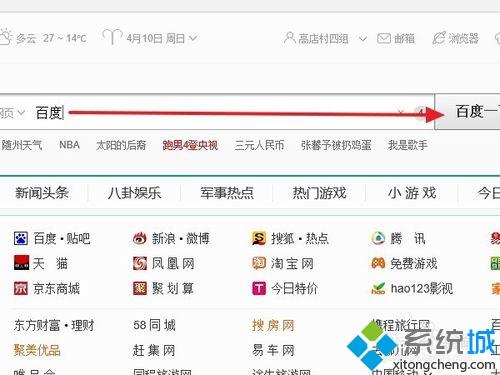
2、在搜索结果中第一个就是“百度一下,你就知道”,点击进入,打开百度知道的主页面;
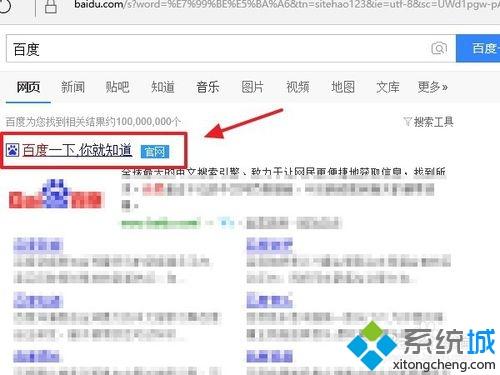
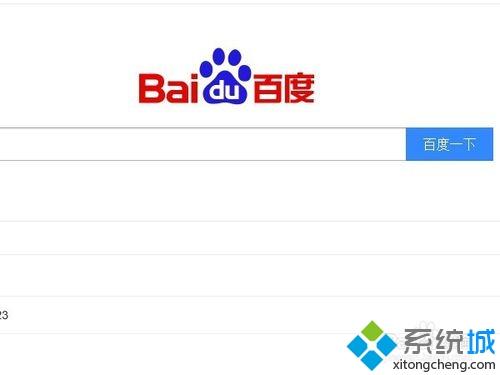
3、在主页面滚动鼠标滚轮,拉到页面的最下面,找到并点击“使用前必读”;
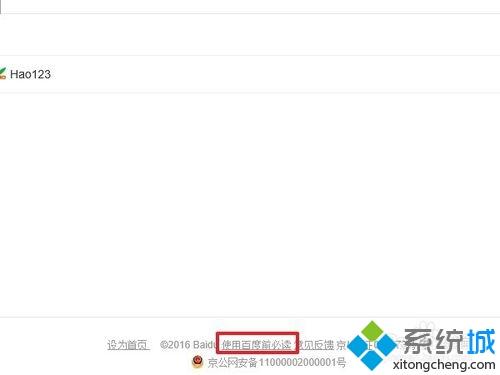
4、然后再点击打开的页面左侧的“隐私权保护声明”;
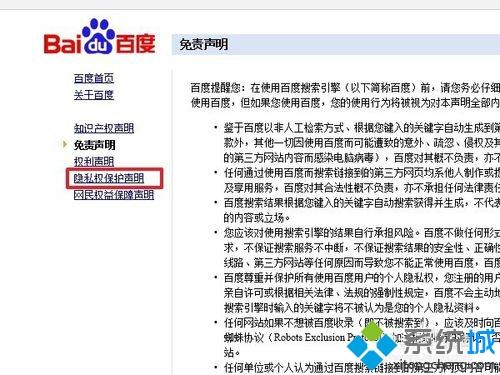
5、可以看到很多条关于隐私申明的,在第二条里面仔细找,可以看到一个“个性化配置”的链接,点击进入;

6、这里就是跟百度联盟推荐相关的设置,他的实质是根据你的访问记录cookies来进行推荐的,直接点击下面的“选择停用”按钮;
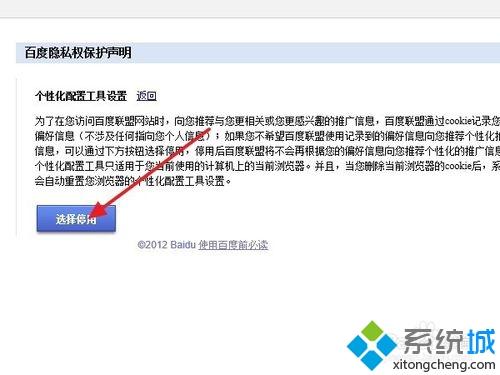
7、选择停用后,可以看到提示,已停用当前浏览器cookies,以后浏览网页就不会再看到联盟推荐了。
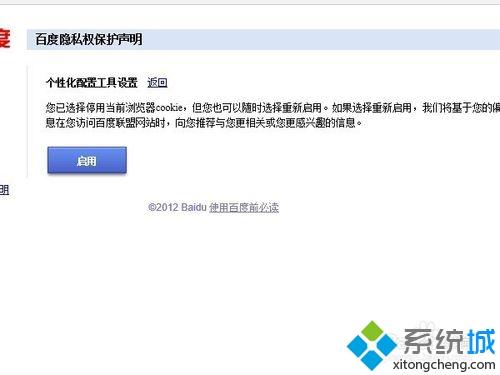
以上给大家介绍的便是win7系统关闭百度联盟推荐的方法,大家可以参照上面的方法来进行关闭吧。
我告诉你msdn版权声明:以上内容作者已申请原创保护,未经允许不得转载,侵权必究!授权事宜、对本内容有异议或投诉,敬请联系网站管理员,我们将尽快回复您,谢谢合作!










